Hur man kontrollerar MyQ Garage Door från telefonens startsida

Om du har en nyare dörröppnare för Liftmaster eller Chamberlain, är det troligt att det har MyQ-funktioner som låter dig öppna och stäng din garageport från MyQ-appen. Her är hur man lägger till en MyQ-genväg till telefonens startsida för en snabbare åtkomst.
MyQ gör det väldigt bekvämt att inte bara öppna och stänga din garagedörr från din telefon utan också kontrollera och se till att du stängde den efter dig vänster till jobbet - det verkar vara allas största oro över deras garageport ändå.
MyQ-appen är dock ganska barebones och kommer inte med många funktioner och integration. Men med hjälp av en annan app kan du skapa genvägar för att öppna och stänga din garageport och placera dem direkt på din hemskärm eller anmälningscenter för snabb och enkel åtkomst.
Ställa in genvägarna
För att göra detta, Du måste ladda ner fliken App (iOS och Android). Wink är en rad smarthome produkter som styrs via Wink-navet. Men vi behöver inte navet för att göra det här jobbet - bara appen.
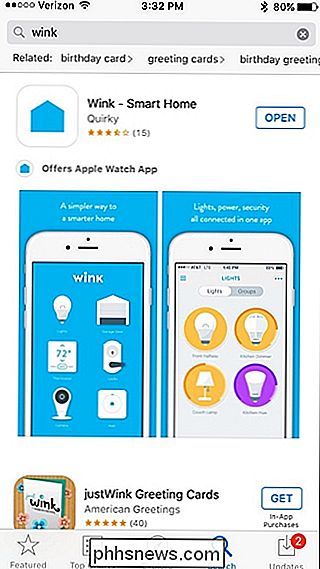
När du har laddat ner appen och installerat, öppna den och tryck på "Registrera" för att skapa ett Bläddringskonto. Eller om du redan har på, välj "Logga in".

När du har loggat in eller skapat ett konto kommer du till appens huvudskärm. Tryck här på "+" -knappen.
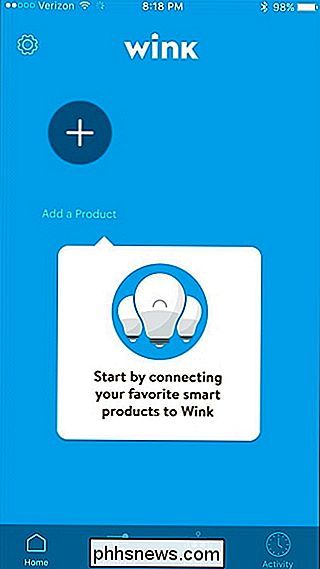
Bläddra ner och välj "Garage Doors".
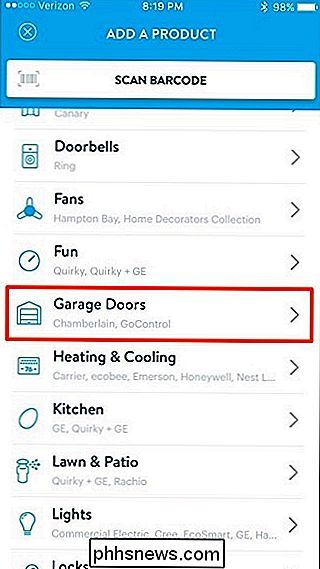
Tryck på "MyQ Garage Door".
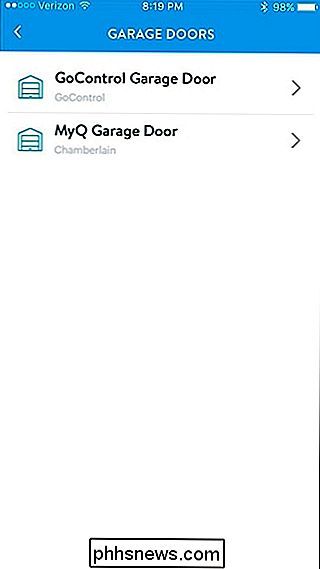
Tryck på "Next". .

Välj "Jag har ett konto" om du redan har MyQ-appen installerad på din telefon.

Logga in på ditt MyQ-konto och tryck sedan på "Godkänn".
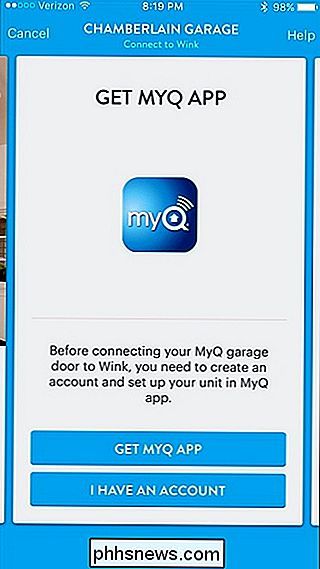
Knacka på "Klar".
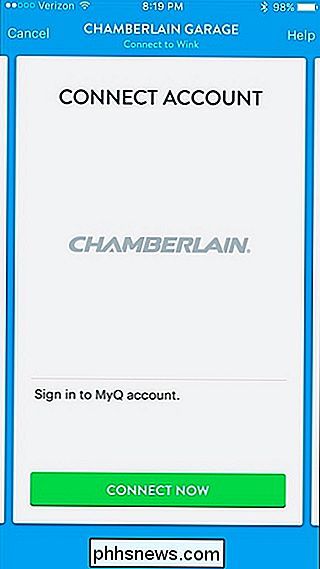
Ditt MyQ-garage dörren kommer nu dyka upp i fliken App, och du kan nu börja styra den genom att svepa upp den för att öppna den och svepa ner för att stänga den.
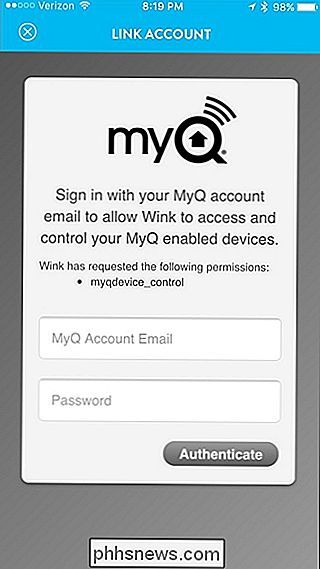
Nästa måste du skapa "Genvägar" som låter dig styra din garageport från hemskärmen eller anmälningscentralen, tryck på menyknappen längst upp till vänster.
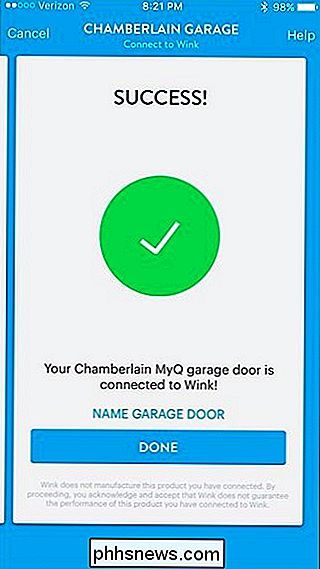
Tryck på fliken "Genvägar" längst ner.
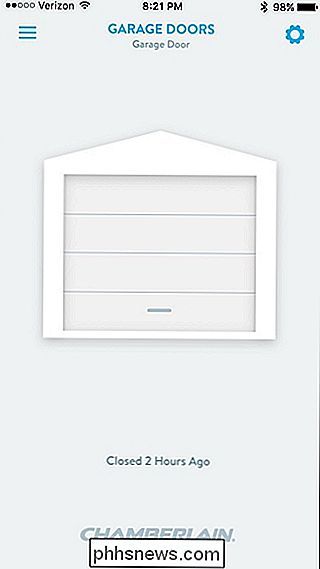
Tryck på "+" -knappen där det står " Ny genväg ".
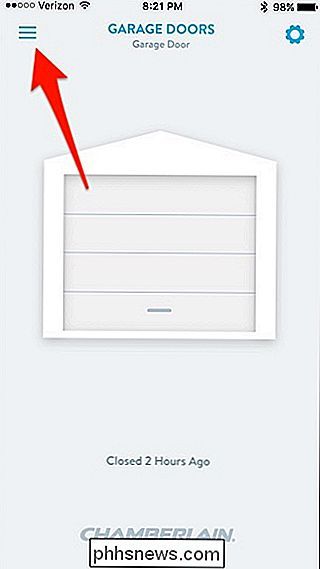
På nästa sida, tryck på" Ny genväg "och ge det ett anpassat namn, till exempel" Öppna garageporten ".
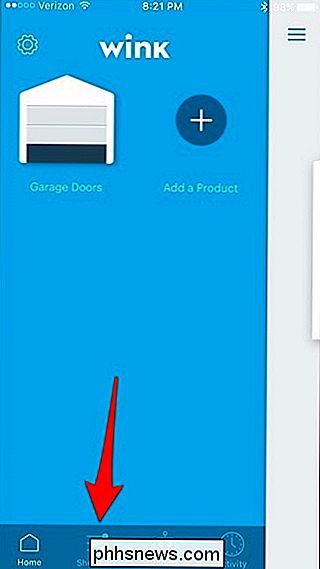
Nästa, tryck på" Gör det här "under" Genvägsåtgärd ".
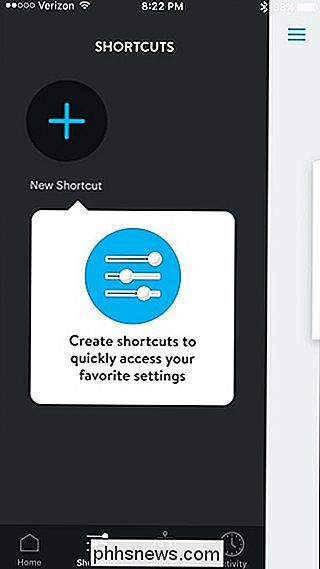
Tryck på "Garage Door".
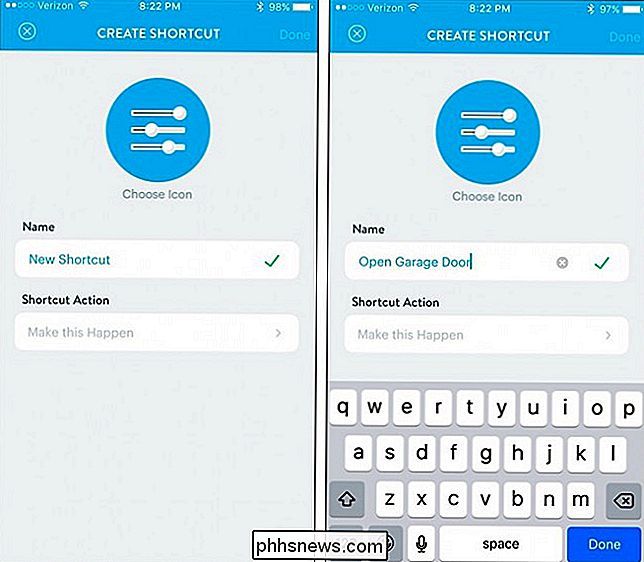
Tryck på "Öppna" och tryck sedan på "Spara".
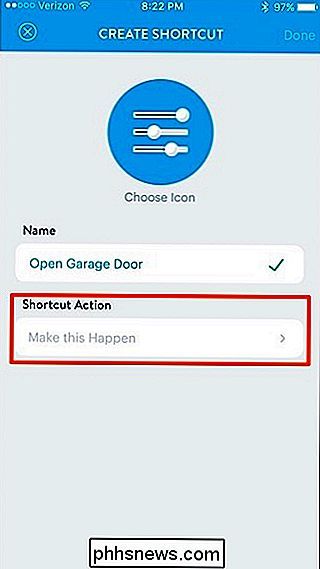
Slå "Klar" i det övre högra hörnet för att spara genvägen.
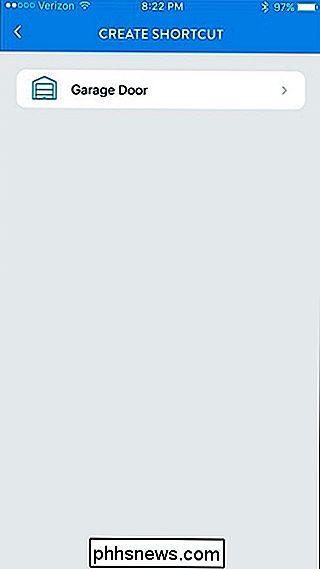
Du kommer nu upprepa detta, men den här gången skapar du en genväg för att stänga ga
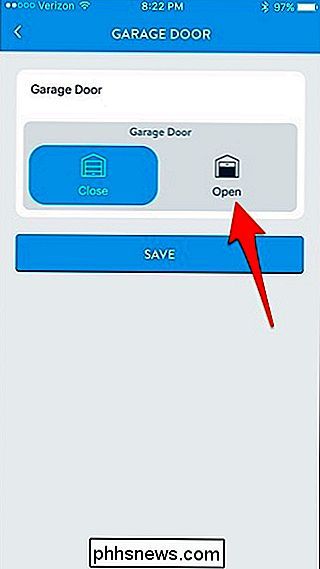
När du är klar har du två genvägar: en för att öppna din garagedörr och en för att stänga den.
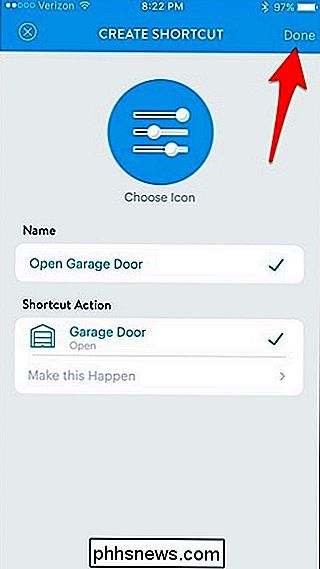
Lägga till genvägarna på din startsida
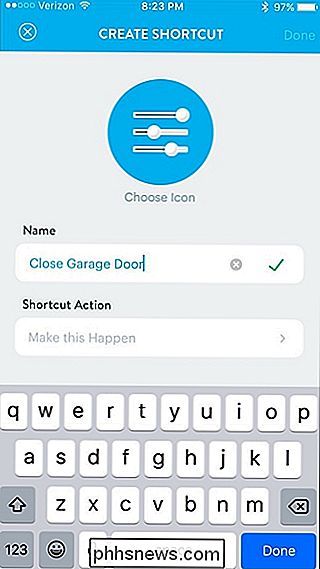
Vi är färdiga i Bläddra app, så nu är det dags att lägga till genvägarna till telefonens startsida eller anmälningscenter.
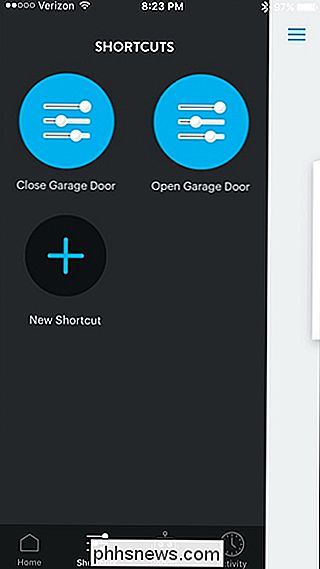
På Android
Håll bara på och håll kvar på startskärmen. Välj sedan "Widgets".
Rulla hela vägen ner och du hittar Wink widgets. Tryck på och håll kvar en och dra sedan den på din startsida.
En ny skärm visas där du drar och släpper genvägarna du vill använda på widgeten. Tryck på "Klar" i det övre högra hörnet när du är klar.
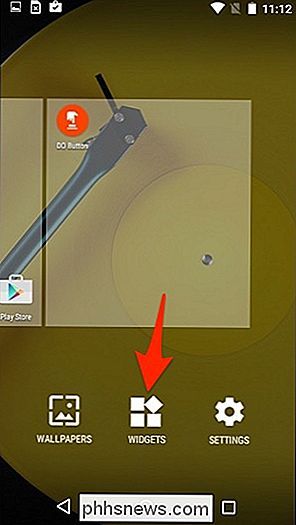
Därefter visas MyQ-genvägar på din Android-enhetens startsida.
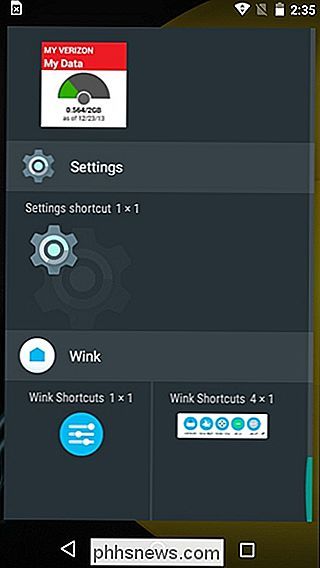
På iPhone

Du kan inte lägga till widgets på din startskärm, men du kan lägga dem i anmälningscentralen. Börja med att svepa ner från toppen av skärmen för att få upp anmälningscentret och se till att du är på fliken "Idag".
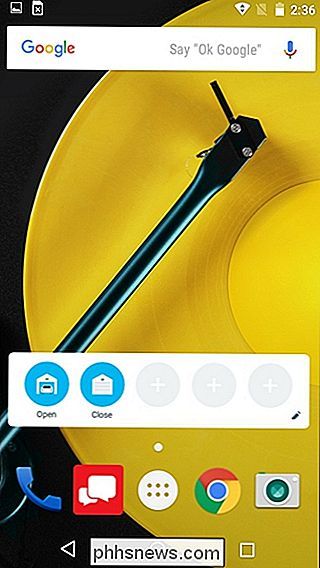
Bläddra ner och tryck på "Redigera" längst ner.
Bläddra ner och hitta "Bläddra genvägar" i listan. Tryck på den gröna "+" -knappen bredvid den.
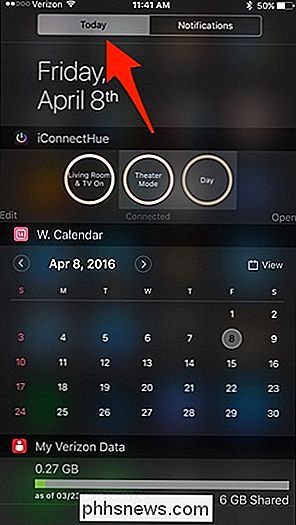
Bläddra uppåt, och den kommer nu att visas med de andra widgetsna du har aktiverat. Du kan hålla ner på ikonen för flytta till höger för att ändra var du vill att widgeten finns. Standardplatsen ligger längst ner. Tryck på "Klar" när du är snäll att gå.
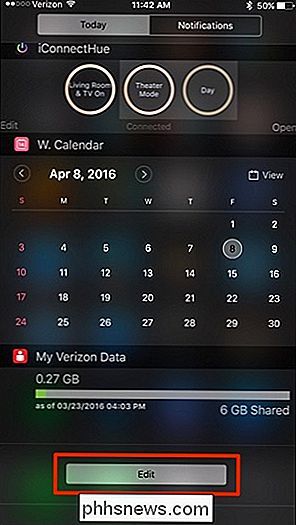
Därifrån kommer Wink-widgeten att finnas i anmälningscentralen, och du kan omedelbart kontrollera din MyQ-garageport från höger där utan att ens öppna MyQ-appen själv.
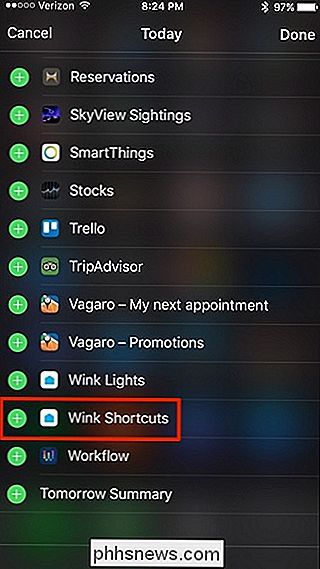
Det är inte så bekvämt att ha widgeten direkt på startskärm som på Android, men det är det näst bästa alternativet i IOS.
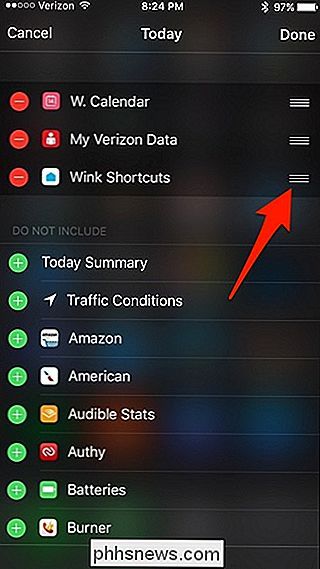

Finns det ett snabbt sätt att öppna ett program som administratör med UAC-aktiverad?
Medan de flesta av oss aldrig behöver administratörsnivååtkomst för att slutföra vårt arbete på våra datorer finns det tillfällen då det är nödvändig. När vi behöver den nivån av åtkomst, finns det ett snabbt sätt att göra det medan UAC är aktiverat? Dagens SuperUser Q & A-post har några användbara svar för en läsare som söker ett snabbare och mer strömlinjeformat tillvägagångssätt.

Skicka gratis textmeddelanden till mobiltelefoner från din dator
Har du märkt att när du försöker använda några av de gratis sms-onlinetjänsterna, hälften av tiden de inte fungerar? Jo, de flesta arbetade aldrig för mig när allt jag försökte göra var att skicka ett textmeddelande från min dator hemma till min Verizon-mobiltelefon! Inte bara det, men några av dem börjar skräpposta telefonnumret med textmeddelandeannonser.Så i den här art



